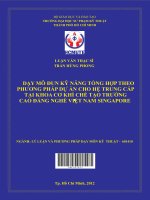Bao cao thuc hanh CAD CAM (1)
Bạn đang xem bản rút gọn của tài liệu. Xem và tải ngay bản đầy đủ của tài liệu tại đây (1.03 MB, 22 trang )
Báo cáo thực hành công nghệ CAD/CAM
Phần I:
VẼ CHI TIẾT
I. Khởi tạo môi trường làm việc:
1. Khởi động phần mềm:
-
Thiết lập thư mục làm việc: File Set Working Drectory Chọn đến thư mục cần
lưu.
- Chọn OK.
2. Tạo file vẽ chi tiết :
-
File New Xuất hiện hộp thoại:
Tích chọn vào Part và Solid
Trong mục Name: Đặt tên file.
Họ và tên: Hoàng Thanh Liêm
Lớp 12C1C
1
Báo cáo thực hành công nghệ CAD/CAM
-
Bỏ chọn Use default template.
Chọn OK
- Xuất hiện hộp thoại Chọn mmns_part_solid OK
II.Vẽ chi tiết:
1. Bản vẽ chi tiết gia công:
Họ và tên: Hoàng Thanh Liêm
Lớp 12C1C
2
Báo cáo thực hành công nghệ CAD/CAM
2. Các bước tiến hành:
a. Vẽ biên dạng ngoài:
- Extrude Placement Define Chọn mặt phẳng Sketch.
-
Xuất hiện môi trường vẽ như hình
-
Vẽ hình chữ nhật có kích thước 100x60 bằng cách sử dụng biểu tượng
Họ và tên: Hoàng Thanh Liêm
Lớp 12C1C
3
Báo cáo thực hành công nghệ CAD/CAM
-
Nhấn Done
Đặt giá trị chiều cao là 5mm:
-
Nhấn
Bây giờ ta đã có hình :
-
Tiếp tục vẽ biên dạng trên: Extrude Placement Define Chọn mặt phẳng
Sketch.
Họ và tên: Hoàng Thanh Liêm
Lớp 12C1C
4
Báo cáo thực hành công nghệ CAD/CAM
-
Vẽ hình chữ nhật có kích thước 90x50 bằng cách sử dụng biểu tượng
-
Nhấn Done
Đặt giá trị chiều cao là 10 mm:
-
Nhấn
Ta được hình:
Họ và tên: Hoàng Thanh Liêm
Lớp 12C1C
5
Báo cáo thực hành công nghệ CAD/CAM
b. Vát mép các góc:
-
Egle Chamfer
-
Vào Set Chọn giao tuyến các cạnh cần vát mép.
-
Nhấn
Ta được hình:
Thiết đặt các thông số như hình:
c. Vẽ các lỗ khoan:
- Hole
Thiết đặt các thông số như hình:
-
Chọn mặt phẳng đặt lỗ
Thiết lập các thông số vị trí lỗ.
Tiếp tục làm tương tự với các lỗ còn lại.
Họ và tên: Hoàng Thanh Liêm
Lớp 12C1C
6
Báo cáo thực hành công nghệ CAD/CAM
-
Sau khi xong ta được hình:
d. Tạo chữ khắc:
- Insert Cosmetic Groove Chọn mặt phẳng để chữ OK Done Refs
Chọn lại mặt phẳng Okay Default Xuất hiện môi trường vẽ:
- Chọn Text
để vẽ chữ: Chọn chiều cao và thiết đặt thông số như hình
-
OK
Họ và tên: Hoàng Thanh Liêm
Lớp 12C1C
7
Báo cáo thực hành công nghệ CAD/CAM
-
Thiết đặt các thông số vị trí như hình
-
Nhấn Done
Ta được hình
Họ và tên: Hoàng Thanh Liêm
Lớp 12C1C
8
Báo cáo thực hành công nghệ CAD/CAM
Phần II:
LẬP TRÌNH GIA CÔNG
I. Tạo phôi và các thiết lập máy:
1. Tạo file gia công:
Vào New Menufacturing OK
- File New Xuất hiện hộp thoại:
Tích chọn vào Menufacturing và NC Assembly
Trong mục Name: Đặt tên file.
Bỏ chọn Use default template.
- Chọn OK
- Xuất hiện hộp thoại Chọn mmns_mfg_nc OK
2. Tạo phôi gia công:
- Trong hộp thoại Menu Manager Chọn Mfg Model Assembly Ref Model
Chọn file bản vẽ chi tiết vừa vẽ ở trên OK
- Đổi Automatic thành Default
-
Chọn
OK
Trong hộp thoại Menu Manager Chọn Mfg Model Create Workpiece
Nhập tên phôi gia công (vd: phoigiacong) Enter Protrustion Done
Placement Define Chọn mặt phẳng đáy của chi tiết Sketch
Vẽ hình chữ nhật có kích thước 100x60 bằng cách sử dụng biểu tượng
Họ và tên: Hoàng Thanh Liêm
Lớp 12C1C
9
Báo cáo thực hành công nghệ CAD/CAM
-
Nhấn Done
Đặt giá trị chiều cao là 17 mm:
-
Nhấn
Chọn Done/Return
Sau khi hoàn thành ta có phôi như hình vẽ
3. Thiết lập gốc tọa độ, máy, mặt phẳng:
Họ và tên: Hoàng Thanh Liêm
Lớp 12C1C
10
Báo cáo thực hành công nghệ CAD/CAM
-
4.
a.
-
Trong hộp thoại Menu Manager Chọn Mfg Setup
Trong hộp thoại Operation Setup
Thiết lập máy: Chọn NC Machine Xuất hiện hộp thoại Machine Tool Setup:
Trong thẻ Spindle: Thiết lập Maximum speed (số vòng quay tối đa) và
Hoursepower (công suất máy).
Trong thẻ Travel: Thiết lập các thông số tọa độ máy
Xong chọn OK.
Thiết lập góc tọa độ:
Dùng công cụ Coordinate System đánh dấu tọa độ gốc.
Trong mục Machine Zero chọn tọa gốc của máy vừa đánh dấu.
Thiết lập mặt phẳng lùi dao: Retract Surface Value Nhập 20 OK
Lập trình gia công:
Phay mặt đầu:
Trong hộp thoại Menu Manager Chọn Machining NC Sequence Face
Done.
Trong SEQ Setup Chọn các mục: Name, Tool, Parameter, Surfaces Done.
Name: Nhập tên (VD: phaymatdau).
Tool Setup: Thiết lập các thông số của dao: Chọn dao phay mặt đầu
Họ và tên: Hoàng Thanh Liêm
Lớp 12C1C
11
Báo cáo thực hành công nghệ CAD/CAM
Parameter: Thiết lập các tham số:
Cut_Feed: Tốc độ tiến dao
Step_Depth: Chiều sâu cắt
Step_Over: Khoảng cách giữa các đường chạy dao
Clear_Dist:
Spindle_Speed: Tốc độ trục quay
Surface: Chọn Mill Surface Done chọn công cụ Mill Surface
Extrude Placement Define Chọn mặt phẳng Sketch Chọn
line vẽ đường thẳng dài 60mm như hình
Nhấn Done
Thiết lập các thông số như hình
Họ và tên: Hoàng Thanh Liêm
Lớp 12C1C
12
Báo cáo thực hành công nghệ CAD/CAM
Nhấn
Nhấn
Thiết lập hướng mũi tên gia công Okay
Chọn lại mặt phẳng phay OK
Done/Return Confirm
Sau khi xong và ẩn phôi gia công ta có hình:
b. Phay biên dạng:
- Trong hộp thoại Menu Manager Chọn Machining NC Sequence Profile
Done.
- Trong SEQ Setup Chọn các mục: Name, Tool, Parameter, Surfaces Done.
Name: Nhập tên (VD: phaymatdau).
Tool Setup: Thiết lập các thông số của dao: Chọn dao phay mặt đầu
Parameter: Thiết lập các tham số:
Họ và tên: Hoàng Thanh Liêm
Lớp 12C1C
13
Báo cáo thực hành công nghệ CAD/CAM
-
Cut_Feed: Tốc độ tiến dao
Step_Depth: Chiều sâu cắt
Clear_Dist:
Spindle_Speed: Tốc độ trục quay
Surface: Chọn Model Done Surface Chọn mặt phẳng biên dạng cần phay
OK Done
Sau khi hoàn thành thiết lập tiến hành mô phỏng: Play Path Screen Play
- Kết thúc mô phỏng: Done Seq Done/Return.
c. Khoan lỗ:
- Trong hộp thoại Menu Manager Chọn Machining NC Sequence New NC
Sequency Holemaking Done Standard Done.
Họ và tên: Hoàng Thanh Liêm
Lớp 12C1C
14
Báo cáo thực hành công nghệ CAD/CAM
-
Trong SEQ Setup Chọn các mục: Name, Tool, Parameter, Holes Done.
Name: Nhập tên (VD: phaymatdau).
Tool Setup: Thiết lập các thông số của dao: Chọn dao phay mặt đầu
Parameter: Thiết lập các tham số:
Cut_Feed: Tốc độ tiến dao
Clear_Dist:
Spindle_Speed: Tốc độ trục quay
-
Hole:
Họ và tên: Hoàng Thanh Liêm
Lớp 12C1C
15
Báo cáo thực hành công nghệ CAD/CAM
-
Add Chọn mặt lỗ cần khoan OK OK Done/Return
Sau khi hoàn thành thiết lập tiến hành mô phỏng: Play Path Screen Play
- Kết thúc mô phỏng: Done Seq Done Return.
d. Khắc chữ:
Họ và tên: Hoàng Thanh Liêm
Lớp 12C1C
16
Báo cáo thực hành công nghệ CAD/CAM
-
Trong hộp thoại Menu Manager Chọn Machining NC Sequence New NC
Sequency Engraving Done.
Trong SEQ Setup Chọn các mục: Name, Tool, Parameter, Groove Feat Done.
Name: Nhập tên (VD: phaymatdau).
Tool Setup: Thiết lập các thông số của dao: Chọn dao phay mặt đầu
Parameter: Thiết lập các tham số:
Cut_Feed: Tốc độ tiến dao
Clear_Dist:
Họ và tên: Hoàng Thanh Liêm
Lớp 12C1C
17
Báo cáo thực hành công nghệ CAD/CAM
-
Spindle_Speed: Tốc độ trục quay
Groove Feat:
-
Add Chọn chữ cần khắc OK Done/Return
Sau khi hoàn thành thiết lập tiến hành mô phỏng: Play Path Screen Play
-
Kết thúc mô phỏng: Done Seq Done Return.
Họ và tên: Hoàng Thanh Liêm
Lớp 12C1C
18
Báo cáo thực hành công nghệ CAD/CAM
Phần III:
-
XUẤT FILE GIA CÔNG
Trong hộp thoại Menu Manager:
Chọn CL Data Operation Chọn tên
File Tích vào CL File, Interactive DoneĐặt tên file cần xuất (có dạng
*.NCL) OK Done Output Done/Return.
Họ và tên: Hoàng Thanh Liêm
Lớp 12C1C
19
Báo cáo thực hành công nghệ CAD/CAM
Đặt tên file cần xuất (có dạng *.NCL) OK Done Output Done/Return
Họ và tên: Hoàng Thanh Liêm
Lớp 12C1C
20
Báo cáo thực hành công nghệ CAD/CAM
-
Trong hộp thoại Menu Manager:
Chọn CL Data Post Process
Mở file đã lưu ở trên (có dạng *.NCL) Open
Tích vào Trace Done
Họ và tên: Hoàng Thanh Liêm
Lớp 12C1C
21
Báo cáo thực hành công nghệ CAD/CAM
Chọn bộ điều khiển UNCX01.P12 (tương đương hệ điều khiển Fanuc)
Done/Return.
-
File lưu ra sẽ có dạng *.tap
-
Copy file này đưa vào máy CNC để gia công.
Họ và tên: Hoàng Thanh Liêm
Lớp 12C1C
22